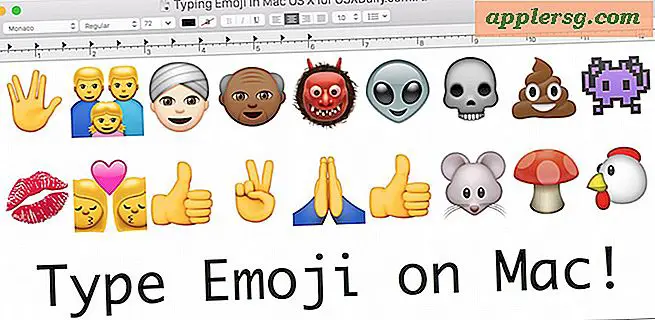Comment installer un microphone USB
Les microphones USB sont un bon périphérique à avoir si vous souhaitez enregistrer la narration d'une vidéo, discuter avec une webcam ou enregistrer un podcast. Bien qu'il existe de nombreux modèles de microphones différents, y compris certains qui sont connectés à des casques, l'installation d'un microphone sur un PC est un processus standard qui ne prend que quelques minutes.
Étape 1
Connectez le microphone USB à votre ordinateur en branchant le cordon USB dans un port USB disponible. Remarque : il est important d'utiliser un port USB sur votre ordinateur et non un concentrateur USB, car cela pourrait diminuer la qualité du son.
Étape 2
Attendez quelques instants pendant que les pilotes sont trouvés pour le microphone. Lorsque le périphérique est prêt à être utilisé, un message s'affiche indiquant : « Votre appareil est maintenant prêt à être utilisé. »
Étape 3
Faites du microphone USB le périphérique d'entrée audio par défaut. Si vous avez installé un autre périphérique audio, tel qu'un casque autonome ou une webcam avec micro interne, vous devrez faire de votre microphone USB le périphérique d'entrée dominant. Allez dans le "Panneau de configuration", sélectionnez "Matériel et son", puis cliquez sur "Gérer les périphériques audio". Une nouvelle fenêtre s'ouvrira. Allez dans l'onglet "Enregistrement", mettez en surbrillance le microphone que vous venez d'installer, puis cliquez sur "Définir par défaut".
Testez le micro. Ouvrez le magnétophone Windows et appuyez sur "Enregistrer". Parlez dans le micro. Si vous voyez l'égaliseur bouger, votre microphone USB fonctionne correctement. Remarque : si vous devez baisser ou augmenter le volume, vous pouvez utiliser les commandes logicielles internes.